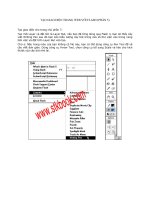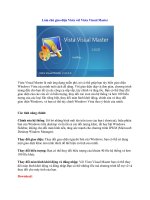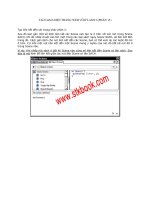Reshacker và Replacer - Chuyển giao diện nhanh chóng và đơn giản doc
Bạn đang xem bản rút gọn của tài liệu. Xem và tải ngay bản đầy đủ của tài liệu tại đây (1.38 MB, 8 trang )
Chắc hẳn ai cũng biết 2 soft bây giờ là ResHacker và Replacer,được dùng
để thay đổi file hệ thống và cũng được rất nhiều soft chuyển đổi giao diện
sử dụng nhờ tiện ích cao và gọn nhẹ.và hôm nay mình quyết định làm 1
TUT tổng hợp sử dụng 2 soft này cho các bạn.Trước tiên mọi người hãy
bật sẵn ResHacker,Replacer và folder system32 lên,vì chúng ta sẽ sử
dụng rất nhiều tới chúng.Nếu chưa có thì download tại đây:
ResHacker
Replacer
Replacer
Chắc hẳn những bạn ngại cài soft chuyển đổi giao diện do cấu hình máy
không đủ sẽ thấy rất khó chịu khi dù đã dùng themes vista,rồi
TRueTransparency,LClock máy tính mình cũng đâu thua kém Vista
đâu.Nhưng những lúc vào properties của thanh taskbar hay các button
Back,Reward,Reload thì vẫn chiễm chệ ngồi đấy với fong cách rất
XP.Mình chắc chắn ai cũng rất bức xúc về vấn đề này.Nhưng hôm nay
mình sẽ giúp các bạn.Trước hết các bạn down 2 file shell32.dll và
explorer.exe này về:
Sau đó bật Replacer lên lần lượt kéo thả file shell32.dll trong system32
vào cửa số rồi Enter sau đó kéo thả file shell32.dll vừa down về vào và
Enter ~> y ~> Enter.Đợi đến khi xuất hiện dòng chữ Press any key to quit
thì ấn 1 nút bất kì để thoát.Và làm tương tự với file explorer.exe,chỉ có
điều file explorer.exe gốc ở ngay ngoài folder WINDOWS nên không
phải lần mò vào tận system32 đâu nha .Mục đích ta làm vậy thì như
trên mình đã nói rồi,nó sẽ thay đổi hình minh họa thanh taskbar và
StartMenu trong properties .Đồng thời thay đổi 1 số icon như
folder,run,StartMenu cùng các animation copy,delete .Nhớ restart để
hoàn thành nhé.Làm xong đừng vội del 2 soft này đi,mà cất giữ cẩn thận
nhé,về sau các bạn sẽ cần nhiều đến nó đấy.
ResHacker
Replacer thì đơn giản và ngắn thế thôi,nhưng ResHacker sẽ phức tạp hơn
nhiều .Run ResHacker nào!!
Cái đầu tiên bị chém là Progress Dialog box
Đầu tiên xài RH mở file Shell32.dll ở trong thư mục system32\shell32.dll
rồi chọn Dialog -> 1020 -> 1033
Sau đó copy đoạn mã dưới đây và paste vào:
1020 DIALOGEX 20, 20, 237, 124
STYLE DS_FIXEDSYS | DS_MODALFRAME | DS_NOIDLEMSG |
WS_POPUP | WS_CAPTION | WS_SYSMENU
CAPTION ""
LANGUAGE LANG_ENGLISH, SUBLANG_ENGLISH_US
FONT 8, "MS SHELL DLG"
{
CONTROL "", 103, STATIC, SS_LEFT | SS_NOPREFIX | WS_CHILD |
WS_VISIBLE, 70, 30, 155, 10
CONTROL "", 102, STATIC, SS_LEFT | SS_NOPREFIX | WS_CHILD |
WS_VISIBLE, 70, 45, 155, 10
CONTROL "", 104, "msctls_progress32", PBS_SMOOTH | WS_CHILD |
WS_VISIBLE, 10, 75, 217, 13
CONTROL "", 105, STATIC, SS_LEFT | SS_NOPREFIX | WS_CHILD |
WS_VISIBLE, 70, 60, 155, 10
CONTROL "Time Left:", 0, STATIC, SS_LEFT | WS_CHILD | WS_VISIBLE
| WS_GROUP, 10, 60, 50, 10
CONTROL "File Name:", 0, STATIC, SS_LEFT | WS_CHILD |
WS_VISIBLE | WS_GROUP, 10, 45, 50, 10
CONTROL "Location:", 0, STATIC, SS_LEFT | WS_CHILD | WS_VISIBLE |
WS_GROUP, 10, 30, 50, 10
CONTROL "", 106, "SysAnimate32", ACS_TRANSPARENT |
ACS_AUTOPLAY | ACS_TIMER | WS_CHILD | WS_VISIBLE, 0, 0, 236, 25
CONTROL 404, 0, STATIC, SS_BITMAP | WS_CHILD | WS_VISIBLE |
WS_CLIPSIBLINGS | WS_GROUP, 0, 95, 60, 60
CONTROL "", 0, "SysDateTimePick32", DTS_LONGDATEFORMAT |
WS_CHILD | WS_VISIBLE | WS_BORDER, 10, 103, 130, 14
CONTROL "", 0, "SysDateTimePick32", DTS_SHORTDATEFORMAT |
DTS_UPDOWN | DTS_TIMEFORMAT | WS_CHILD | WS_VISIBLE |
WS_GROUP, 167, 103, 60, 14
}
Sau đó thì compile nó .,
Bạn down tiếp file bmp tại:
Sau đó chọn Action -> add new resource rồi ấn open file with new
resource ., chọn file bmp vừa download ., name là 404., resource
language là 1033 rồi ấn add resource
kết quả là thế này
Típ đến là hội thoại shutdown/log off
Bạn down mấy file bmp ở
Trong đó có 4 files bmp với tênlà 1,2,3,4
Mở shell32.dll = RH rồi thay thế các Bitmap tương ứng dưới đây với các
file bạn download về
Bitmap -> 14351 -> 1033 với 1.bmp
Bitmap -> 14353 -> 1033 với 2.bmp
Bitmap -> 14354 -> 1033 với 1.bmp
Bitmap -> 14355 -> 1033 với 2.bmp
Bitmap -> 14356 -> 1033 với 3.bmp
Save lại
Cũng trong system32 mới file msgina.dll = RH thay thế các bitmap tương
ứng sau
Bitmap -> 20140 -> 1033 với 1.bmp
Bitmap -> 20141 -> 1033 với 2.bmp
Bitmap -> 20142 -> 1033 với 1.bmp
Bitmap -> 20143 -> 1033 với 2.bmp
Bitmap -> 20150 -> 1033 với 4.bmp
Save nó lại
Bạn sẽ được cái như thế này
System Properties
đầu tiên bạn down về 4 files pic tại:
các bạn save lại dưới dạng bmp nha .,
dùng ResHacker mở file sysdm.cpl ra ., ( cái này trong system32)
chọn Bitmap -> 1 -> 1033 gòi chọn Action -> replace bitmap ., open file
with new bitmap rồi thay = file 1.bmp
còn lại 3 files 4,5,6 thì các bạn chọn Action -> add new resource chọn lần
lượt các file đó rồi đế name là 4,5,6 tương ứng và resource language là
1033.
Tất nhiên,các bạn cũng có thể thay các bitmap vừa down về bằng các
bitmap khác nếu thấy như thế sẽ đẹp hơn,cái này ở tùy các bạn,còn cách
làm thì vẫn vậy(nhưng nhớ chú ý tới size Width và Height cho cân bằng
với bitmap vừa down về nhé).
bây giờ chọn Dialog ->101 -> 1033 rồi thay = đoạn code sau
101 DIALOGEX 32, 10, 376, 215
STYLE DS_FIXEDSYS | DS_MODALFRAME | WS_POPUP | WS_VISIBLE |
WS_CAPTION
CAPTION "General"
LANGUAGE LANG_ENGLISH, SUBLANG_ENGLISH_US
FONT 8, "MS SHELL DLG"
{
CONTROL 6, 0, STATIC, SS_BITMAP | SS_CENTERIMAGE | WS_CHILD
| WS_VISIBLE | WS_GROUP, 1, 4, 106, 207
CONTROL "Windows Edition", 304, BUTTON, BS_GROUPBOX |
WS_CHILD | WS_VISIBLE, 110, 5, 265, 73
CONTROL "", 52, STATIC, SS_LEFT | WS_CHILD | WS_VISIBLE |
WS_GROUP, 130, 20, 162, 8
CONTROL "", 54, STATIC, SS_LEFT | WS_CHILD | WS_VISIBLE |
WS_GROUP, 130, 36, 100, 8
CONTROL "", 58, EDIT, ES_LEFT | ES_AUTOHSCROLL |
ES_READONLY | WS_CHILD | WS_VISIBLE, 147, 192, 107, 8
CONTROL "System", 304, BUTTON, BS_GROUPBOX | WS_CHILD |
WS_VISIBLE, 110, 80, 265, 65
CONTROL "", 62, STATIC, SS_BITMAP | SS_CENTERIMAGE |
WS_CHILD | WS_VISIBLE, 272, 152, 89, 54
CONTROL 4, 0, STATIC, SS_BITMAP | WS_CHILD | WS_VISIBLE |
WS_GROUP, 326, 90, 41, 47
CONTROL 5, 0, STATIC, SS_BITMAP | WS_CHILD | WS_VISIBLE |
WS_GROUP, 235, 98, 80, 15
CONTROL "", 63, "Link Window", 0x50000000, 130, 101, 100, 8
CONTROL "", 64, "Link Window", 0x50000000, 130, 91, 100, 8
CONTROL "", 65, "Link Window", 0x50000000, 130, 111, 100, 8
CONTROL "", 66, "Link Window", 0x50000000, 130, 121, 100, 8
CONTROL "", 67, "Link Window", 0x50000000, 130, 131, 100, 8
CONTROL "&More Information", 69, BUTTON, BS_PUSHBUTTON |
WS_CHILD | WS_DISABLED | WS_TABSTOP, 235, 123, 80, 14
CONTROL "Windows Activation", 304, BUTTON, BS_GROUPBOX |
WS_CHILD | WS_VISIBLE, 110, 147, 265, 60
CONTROL "PID :", 0, STATIC, SS_LEFT | WS_CHILD | WS_VISIBLE |
WS_GROUP, 131, 192, 17, 9
CONTROL 1, 0, STATIC, SS_BITMAP | WS_CHILD | WS_VISIBLE |
WS_GROUP, 309, 13, 64, 59
CONTROL "This version of Windows is Genuine.", 0, STATIC, SS_LEFT |
WS_CHILD | WS_VISIBLE | WS_GROUP, 131, 180, 115, 10
CONTROL "Copyright © 2006 Microsoft Corporation. All rights reserved.", 0,
STATIC, SS_LEFT | WS_CHILD | WS_VISIBLE | WS_GROUP, 115, 54, 195,
9
CONTROL "", 56, EDIT, ES_LEFT | ES_AUTOHSCROLL |
ES_READONLY | WS_CHILD | WS_VISIBLE, 130, 160, 100, 8
CONTROL "", 57, EDIT, ES_LEFT | ES_AUTOHSCROLL |
ES_READONLY | WS_CHILD | WS_VISIBLE, 130, 170, 100, 8
}
compile nó .,
típ theo String Table -> 12 ->1033
thay đổi string ở 180 thành "Windows Vista™ Ultimate Edition"
COmpile
típ String Table ->13 -> 1033
thay string 195 thành Service pack 1(hoặc mấy cũng được kể cả 20 )
Build 2600(số này cũng thay đổi được nhá).Nếu không các bạn cũng có
thể thay = dòng chữ khác tùy ý,cái này không bắt buộc,kể cả không điền
cũng không sao.
rồi compile
DONE!!!
cái logo oemlogo.bmp các bạn copy về ở đây
rồi chuyển sang file định dạng .bmp và copy vào system32 nhé.
Kết quả:
P/S: nhiều trường hợp cái oemlogo không xuất hiện thì các bạn copy
đoạn code sau vào notepad:
[general]
Manufacturer=Tên bạn hay công ty tùy ý(hoặc chuyên nghiệp hơn,điền thông tin
card màn hình hay sound card vào)
Model= Địa chỉ công ty hay địa chỉ nhà bạn, hay nghề nghiệp của bạn(hoặc ghi
ATI Technologies Inc., hay nVIDIA Technologies vào cho kinh B-) )
[Support Information]
Line1= Các thông tin cần hiển thị
Line2=
Line[n]=
rồi save lại với tên oeminfo.ini và bỏ vào system32.Bây giờ cùng xem
thành quả nhé.